如何在WPS2019中设置文档页面底部中间插入页码
WPS是我们常用的一款文字处理软件,深受大家的欢迎,是我们学习办公的助手,有的朋友想知道怎么在WPS2019中设置文档页面底部中间插入页码,小编为大家解答这个问题。
具体如下:
1. 第一步,请大家在自己的电脑中找到【WPS2019】图标,点击进入主界面,然后将自己的目标文档打开,接着点击定位到页面右下角区域。
2. 第二步,接下来,请选择箭头所示的【插入】按钮。
3.第三步,此时,请选择【页面和页脚】选项。
4.第四步,接下来,请大家选择箭头所指的【插入页码】。
5. 第五步,接下来,我们需要选择【居中】图标,然后按下【确定】。
6. 最后,完成上述步骤后,我们重新返回到wps2019的编辑界面,接着即可发现页面底部的中间位置已插入页码了,操作完成。

以上就是在WPS2019中设置文档页面底部中间插入页码的方法。
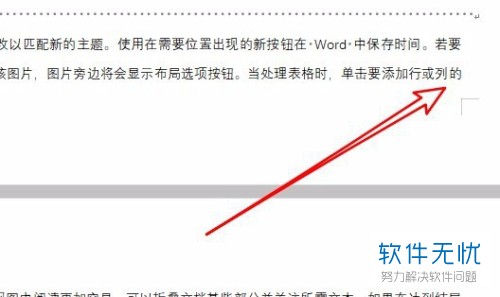

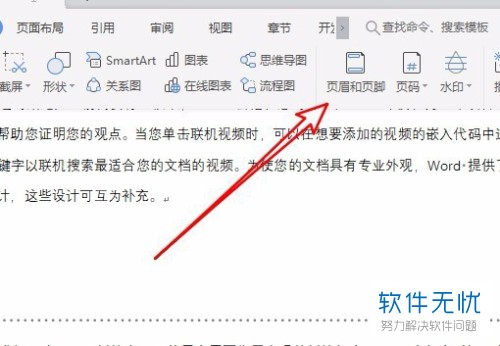
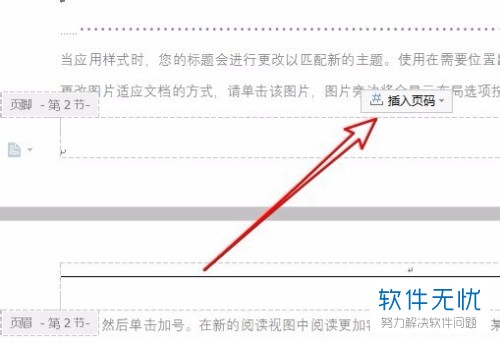
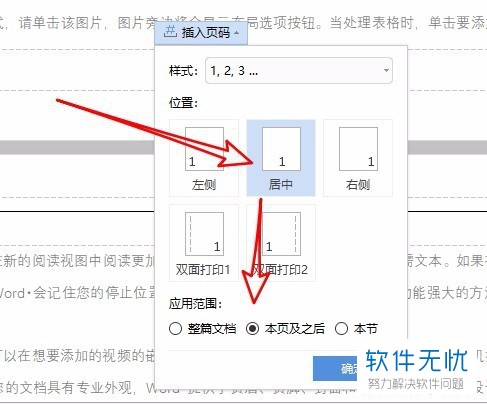
分享:
相关推荐
- 【其他】 WPSrank函数的使用方法 04-19
- 【其他】 WPS日期格式怎么转换 04-19
- 【其他】 WPS日期自动往下排怎么设置 04-19
- 【其他】 WPSExcel怎么添加选项 04-19
- 【其他】 WPSExcel表格怎么翻译 04-19
- 【其他】 WPSExcel怎么分列 04-19
- 【其他】 WPSExcel表格行间距怎么设置 04-19
- 【其他】 WPS文档怎么把图片嵌入表格 04-19
- 【其他】 WPSword怎么转换PDF 04-19
- 【其他】 WPSword文档怎么插视频 04-19
本周热门
-
iphone序列号查询官方入口在哪里 2024/04/11
-
输入手机号一键查询快递入口网址大全 2024/04/11
-
oppo云服务平台登录入口 2020/05/18
-
苹果官网序列号查询入口 2023/03/04
-
fishbowl鱼缸测试网址 2024/04/15
-
outlook邮箱怎么改密码 2024/01/02
-
光信号灯不亮是怎么回事 2024/04/15
-
华为手机主题在哪里?怎么更换 2019/04/05
本月热门
-
iphone序列号查询官方入口在哪里 2024/04/11
-
输入手机号一键查询快递入口网址大全 2024/04/11
-
oppo云服务平台登录入口 2020/05/18
-
fishbowl鱼缸测试网址 2024/04/15
-
outlook邮箱怎么改密码 2024/01/02
-
苹果官网序列号查询入口 2023/03/04
-
光信号灯不亮是怎么回事 2024/04/15
-
学信网密码是什么格式 2020/05/19
-
正负号±怎么打 2024/01/08
-
计算器上各个键的名称及功能介绍大全 2023/02/21












